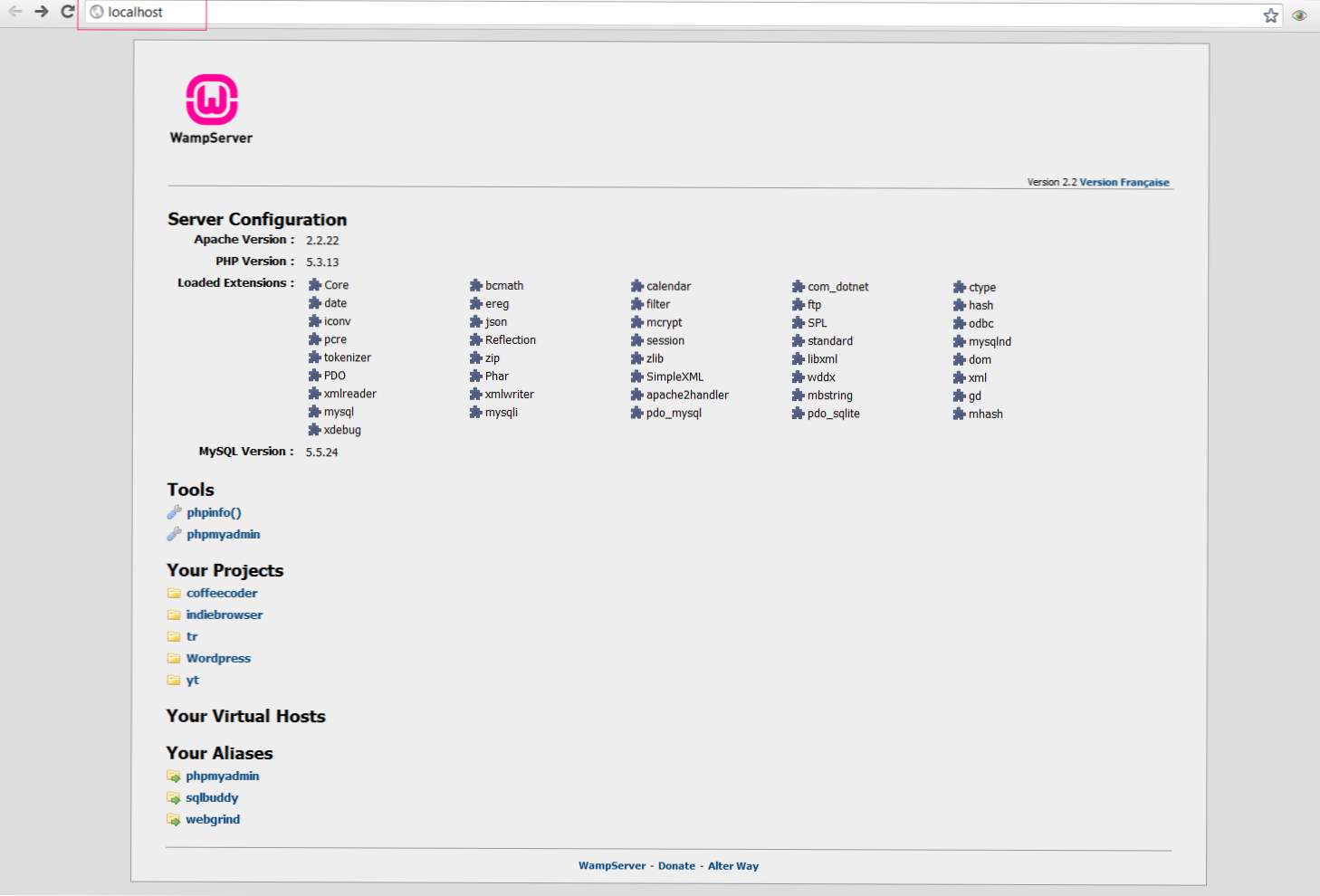
WAMP installeras ofta av utvecklare i skapandet av webbapplikationer i en lokal Windows-miljö.
Vid utveckling av webbapplikationer skulle en kodare normalt installera en kombination av programvara, inklusive en HTTP-server, en databas och ett programmerings / skriptspråk. Genom att installera WAMP installeras alla dessa komponenter samtidigt. Som förkortningen skulle föreslå innehåller de flesta WAMP-installationerna Apache och MySQL medan P-komponenten serveras av Python, Perl eller PHP. I det här exemplet kommer vi att installera en PHP-smaksatt version.
Dessa tekniskt recept handledning kommer att gå igenom stegen för att installera WAMP i din lokala Windows-låda. Det här låter dig koda och exekvera applikationer med localhost som din domän.
WAMP är för Windows. Om du har ett Apple-system bör du installera MAMP istället.
1 Gå till http://www.wampserver.com/en/ för att ladda ner WAMP. Välj nedladdningen för 64-bitars eller 32-bitars Windows baserat på vilken version av Windows du kör.

Om du inte har Visual C ++ 2010 SP1 (eller om du är osäker), klicka sedan på länken för att ladda ner det också.

2 Dubbelklicka på .exe du hämtade och kör installationsguiden WampServer 2.

3 Destinationen för WAMP Server kommer också att vara där din / www mappen kommer att finnas. Detta kommer i slutändan att vara grunden till din "webbplats" struktur. Som standard kommer det att vara på c: \ wamp.

Obs! Om du någonsin har försökt att installera WAMP före och avinstallerad det, är det risk att någon mappstruktur fortfarande existerar. Om det gör, ta bort den här mappen och starta om installationsprocessen.
4 Fortsätt att installera och det kommer att fråga dig att välja en standard webbläsare. Navigera bara till .exe av vilken webbläsare du vill använda. WAMP kommer snart att be om några PHP-parametrar. Om du skapar en mailrelaterad funktion kan du justera dessa värden senare.

5 När det är klart, slå Avsluta och kolla Starta WampServer 2.

6 Din bör nu se WampServer-ikonen i systemfältet.

7 Om din WAMP-ikon är röd körs inga tjänster. Vänster-klicka och välj Starta alla tjänster. Om din WAMP Server-ikon är grön, är tjänsterna online!

8 För att se ditt lokala värd vänster klickar du på WAMP-serverns ikon och klickar på Lokal värd.

Standard WAMP-sidan ska nu visas i din webbläsare. Härifrån kan du se de installerade tjänsterna. Dessutom kan du navigera till dina olika projektmappar eller få tillgång till PHPmyadmin.

Du är redo att börja utveckla. Överst på webbstrukturen är / www-mappen. Det här är din lokala server och öppnas via webbläsaren genom att navigera till lokal värd.

WAMP Server körs på port 80. Därför måste du se till att inga andra program körs på samma port som WAMP Server är. En av de vanligaste synderna är Skype, som också gillar att springa på port 80. I en utvecklingsmiljö skulle jag föreslå att WAM-servern hamnar 80 och ändrar porten på den motstridiga applikationen.

